مراقبة الاستعلام - تصحيح وتحسين أداء WordPress بسهولة
نشرت: 2022-05-16في هذا البرنامج التعليمي سوف نتعلم كيفية استخدام البرنامج المساعد Query Monitor لمعرفة أسباب بطء أداء موقع WordPress.
عادةً ما يكون إلغاء تنشيط المكونات الإضافية حتى تجد عنق الزجاجة هو أفضل طريقة لتحديد مكون إضافي مزعج.
ومع ذلك ، هناك طريقة أكثر كفاءة وأسرع للقيام بذلك. لحل هذه المشكلة ، تم إنشاء مراقبة الاستعلام. سيصبح موقع WordPress الخاص بك أكثر كفاءة ، ويمكنك تصحيح مشكلات الأداء ، وستكتسب فهمًا أفضل لموقعك.
جدول المحتويات
ما هو الاستعلام؟
"الاستعلام" هو طلب للحصول على معلومات من قاعدة بيانات. عندما يطلب WordPress معلومات من قاعدة البيانات الخاصة بك ، فإنه يفعل ذلك باستخدام استعلام.
يتم إطلاق العديد من الاستعلامات في الخلفية عندما يزور شخص ما موقع الويب الخاص بك. يمكنك القيام بما يلي من خلال تتبع هذه الاستعلامات:
- حدد المكونات الإضافية أو السمات التي لها أكبر تأثير على أداء موقع الويب الخاص بك . يستغرق كل استعلام وقتًا ، وكلما زاد عدد الطلبات التي تقدمها الأداة ، زاد تأثيرها على أداء موقعك.
- تتبع الموارد التي تستخدمها. يمكنك مراقبة مقدار ذاكرة الوصول العشوائي التي تستخدمها وأيضًا مقدار المعلومات المخزنة مؤقتًا بنجاح باستخدام بعض أدوات مراقبة الاستعلام.
- عزز مهاراتك في استكشاف الأخطاء وإصلاحها. يمكنك استكشاف الكثير من الصعوبات وإصلاحها بسرعة أكبر إذا كنت تعرف كيفية تتبع استفساراتك. إذا كان المكون الإضافي لا يعمل بشكل صحيح ، على سبيل المثال ، فمن المحتمل أن الاستعلام لا يتم تشغيله بشكل صحيح.
يمكنك تحديد المكونات الإضافية أو السمات التي تستخدم معظم الموارد باستخدام مراقبة الاستعلام لتحسين أداء موقعك.
ما هو مراقبة الاستعلام؟
Query Monitor هي أداة مجانية لتصحيح أخطاء مواقع WordPress وتقييم أدائها. يحلل التطبيق كل طلب يتم إجراؤه على الخادم بما في ذلك استعلامات قاعدة البيانات وطلبات HTTP والخطافات والإجراءات وغير ذلك الكثير. يمكن تحديد مكون إضافي أو نص برمجي أو استعلام قاعدة بيانات يساهم في مشكلة وقت التحميل من خلال هذه الأداة.
يمكنك استخدام المكون الإضافي Query Monitor لتحديد ما إذا كانت مشكلات الأداء في موقع الويب الخاص بك ناتجة عن أسباب واضحة أو ما إذا كانت ناتجة عن مشكلة أكثر تعقيدًا.
ميزات مختلفة لمراقب الاستعلام؟
فيما يلي بعض ميزات مراقب الاستعلام:
- أخطاء PHP
- أخطاء الموضوع
- REST API
- مكالمات أجاكس
- المصادقة
- بيان الخصوصية
الآن دعونا نلقي نظرة على هذه الميزات بالتفصيل
أخطاء PHP
يتم إنشاء كود PHP بواسطة القالب أو المكون الإضافي الذي ينشئ طلبًا في WordPress. باستخدام أخطاء PHP ، يمكن تحديد المكون المسؤول عن الخطأ ، وكذلك الموقع.
أخطاء الموضوع
يتم سرد جميع الاستعلامات التي يتم تشغيلها بواسطة السمة بواسطة ميزة السمة. يتم عرض اسم قالب النسق والتسلسل الهرمي لكل استعلام. بالإضافة إلى ذلك ، فإنه يسلط الضوء على أجزاء السمة التي لم يتم تحميلها بعد وكذلك اسم السمة النشطة.
REST API
يسمح لك Query Monitor بتصحيح المعلومات المضمنة داخل رأس طلب WordPress REST API المصادق عليه إذا كان لديك الإذن. ومع ذلك ، لا يعرض المكون الإضافي حاليًا سوى أخطاء PHP واستخدام الذاكرة.
مكالمات أجاكس
يتم استخدام Ajax بواسطة مواقع WordPress الديناميكية لإرسال البيانات وجلبها في الوقت الفعلي دون تحميل صفحة الويب بأكملها. يوفر Query Monitor أيضًا معلومات تصحيح الأخطاء ذات الصلة مع هذه الطلبات. تساعد هذه التفاصيل المطورين على تحديد الأخطاء بسهولة أكبر.
المصادقة
يمكن للمسؤول المتميز في WordPress Multisite والمسؤول عن تثبيت موقع واحد عرض السجلات افتراضيًا. حتى عند تسجيل الدخول كمستخدم ، يمكنك عرض السجلات باستخدام ملف تعريف ارتباط للمصادقة.
بيان الخصوصية
لا يتم جمع أي بيانات أو إرسالها إلى جهات خارجية بواسطة WordPress Query Monitor الذي يضمن خصوصية المستخدم. تجعل هذه الميزة المكون الإضافي أكثر موثوقية وجدارة بالثقة.
الغرض من مراقبة الاستعلام؟
أكثر من مجرد استعلامات WordPress يمكن تصحيحها باستخدام Query Monitor.
كأحد الفوائد الرئيسية للمكوِّن الإضافي ، فإن Query Monitor مفيد لتصحيح أخطاء استعلامات قاعدة البيانات.
كما يغطي التصحيح الخاص بالأداء والتطوير العام. مراقبة الاستعلام لديها قيود رئيسية يتم استخدامها بشكل أساسي من أجل التصحيح "في الوقت الحالي". تظهر استعلامات قاعدة البيانات فقط لتحميل الصفحة الحالية عندما تعرض لك التوقيت وما إلى ذلك.
كيفية تثبيت Query Monitor؟
يعد تثبيت Query monitor أمرًا بسيطًا للغاية في WordPress.
- قم بتسجيل الدخول إلى لوحة تحكم WordPress الخاصة بك
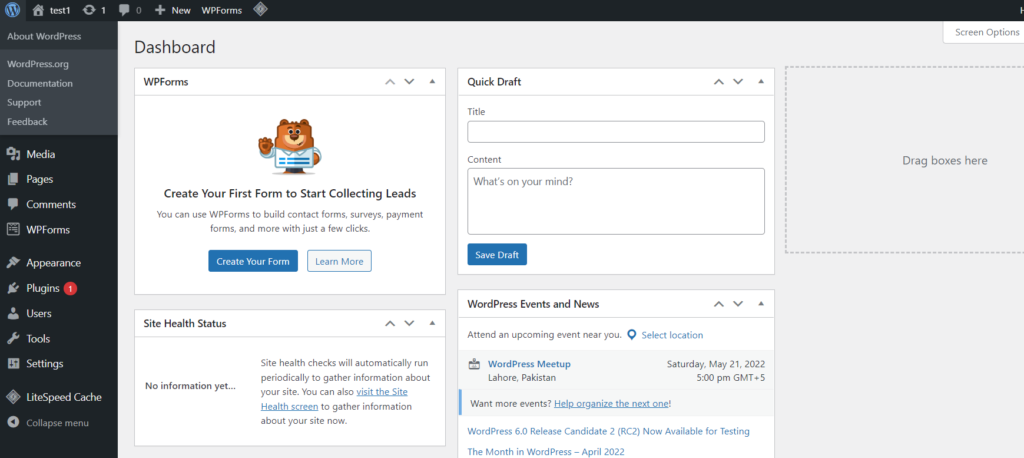
- انقر فوق الإضافات -> إضافة جديد من القائمة الموجودة على الجانب الأيسر
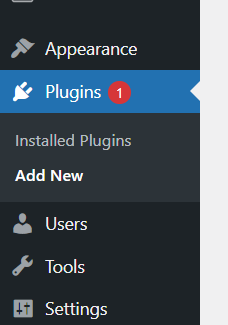
- ابحث عن "مراقبة الاستعلام" وقم بالتثبيت والتفعيل.
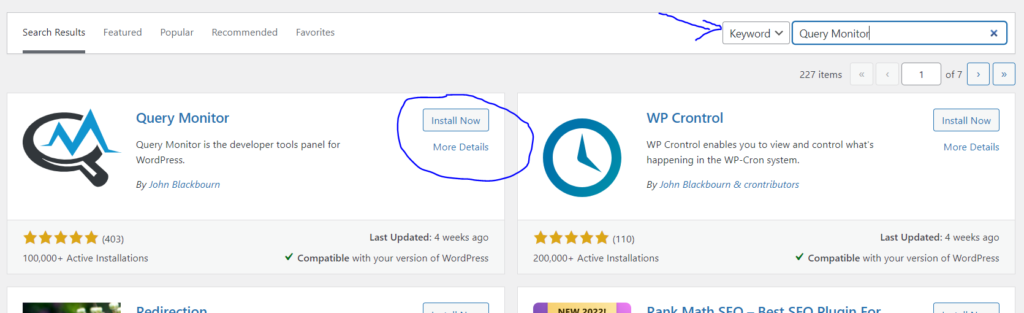
كيف يعمل مراقب الاستعلام؟
لا يحتوي WordPress Query Monitor على علامة تبويب خاصة به في القائمة اليسرى أو واجهة منفصلة. بل يتم عرضها في شريط إدارة WP على كل من الواجهة الأمامية والخلفية.
يعرض في البداية أربعة أجزاء فقط من المعلومات
- وقت إنشاء الصفحة
- ذروة استخدام الذاكرة
- إجمالي الوقت الذي تستغرقه استعلامات SQL
- العدد الإجمالي لاستعلامات SQL

عند النقر فوقه ، تظهر واجهة Query Monitor كنافذة تراكب فوق الواجهة الأمامية والصفحة الخلفية. تكون واجهة مراقبة الاستعلام ومعلوماتها مرئية فقط للمسؤولين أو المشرفين المتميزين.

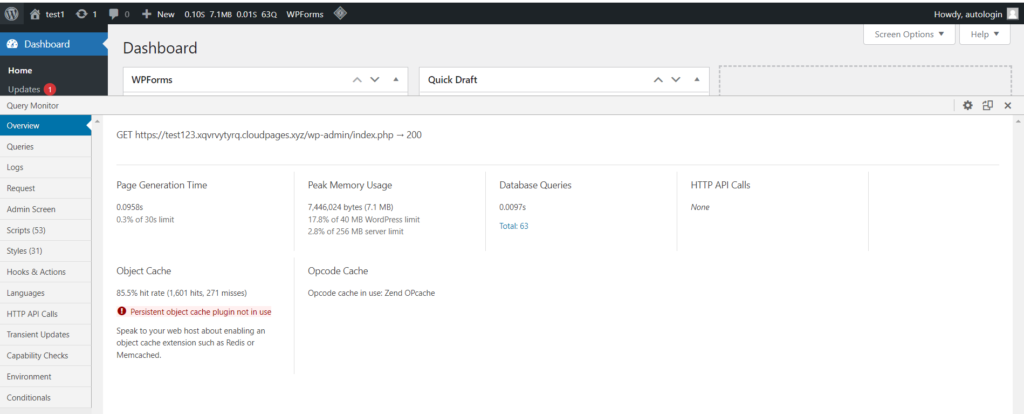
الآن دعونا نرى علامات التبويب هذه بالتفصيل
ملخص
تعرض علامة التبويب هذه معلومات إضافية من ملخص شريط المسؤول بالإضافة إلى بعض البيانات / المعلومات البيئية العامة. إنها مجرد نظرة عامة.
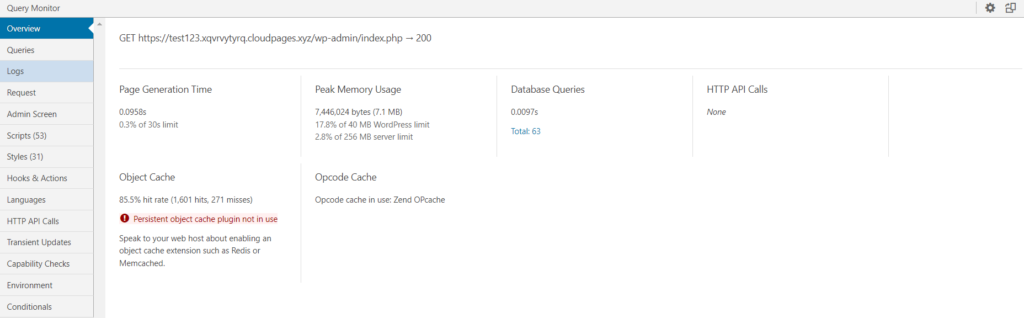
استفسارات
تسمح لك علامة تبويب الاستعلامات بفحص كل استعلام في قاعدة البيانات للصفحة الحالية. إنه أحد أقسام Query Monitor الأكثر كثافة بالمعلومات. سترى المعلومات التالية.
- الاستعلام في شكله الكامل
- استعلام المتصل
- مكون الاستعلام (سواء كان يأتي من Core أو theme أو plugin)
- عدد الصفوف
- الوقت الذي استغرقه الاستعلام
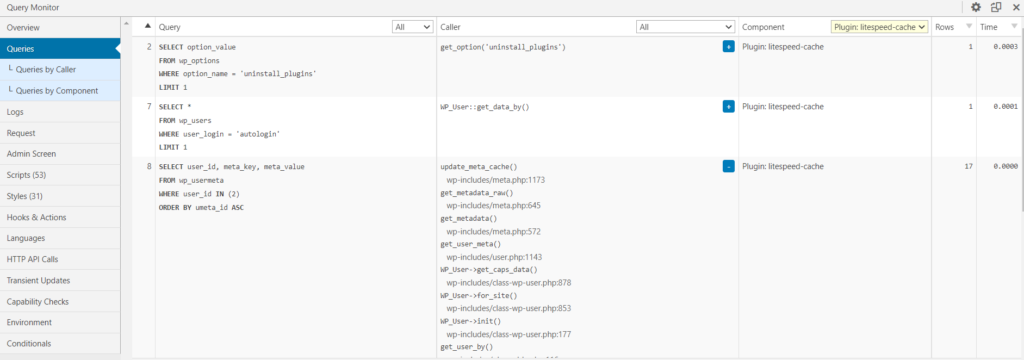
يمكنك استخدام هذا لمجموعة متنوعة من الأشياء ، مثل البحث عن استعلامات بطيئة التحميل والتي تعمل على إبطاء سرعة موقعك.
ستعمل أداة مراقبة الاستعلام على تفصيل الاستفسارات حسب السمة والمكونات الإضافية الفردية حتى تتمكن من مراقبة كيفية تأثير كل امتداد على موقعك.
إذا رأيت أرقامًا منخفضة بشكل غير طبيعي هنا ، فقد يكون ذلك بسبب التخزين المؤقت.
هناك ثلاث قوائم فرعية:
- استعلامات مكررة
لمساعدتك في تصحيح الأخطاء وتبسيطها ، فإنه يعرض عمليات بحث مكررة ويسرد "صانع المشاكل المحتمل".
- استفسارات من قبل المتصل
يسمح لك برؤية جميع المتصلين في هذه الصفحة. إذا قمت بتحديد واحد ، فستظهر قائمة الاستعلامات الخاصة بالمتصل.
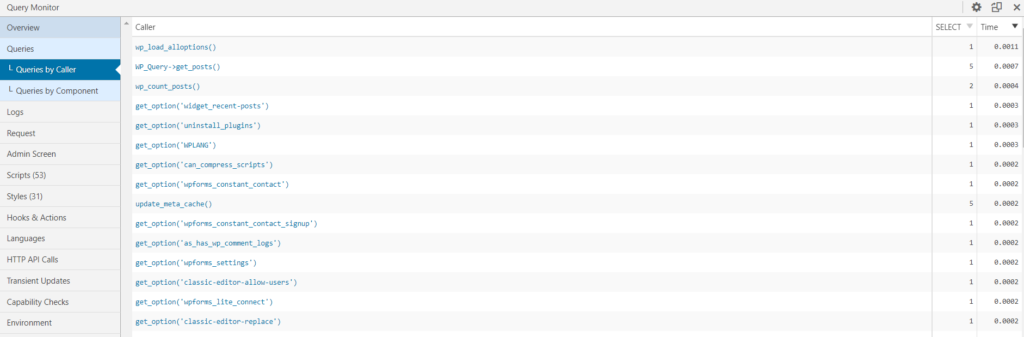
- استعلامات حسب المكون
يوفر قائمة بجميع الاستعلامات التي تم إجراؤها بواسطة WP core والموضوع والمكونات الإضافية المحددة.
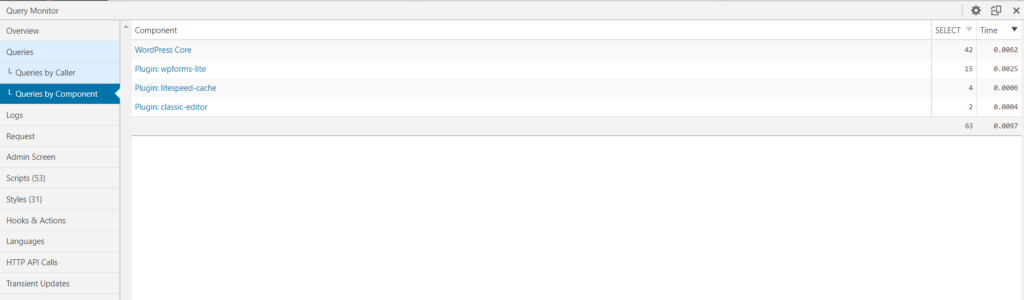
السجلات
علامة التبويب السجل هي علامة تبويب أكثر تقدمًا حيث يمكنك تسجيل الرسائل والمتغيرات. قد يساعدك هذا في استكشاف المشكلات الفنية وإصلاحها أو مراقبة موقعك بحثًا عن المشكلات.
ستكون علامة التبويب هذه فارغة عند تثبيت Query Monitor في البداية لأنك لن تكون قد قمت بتكوين أي متغيرات تسجيل.
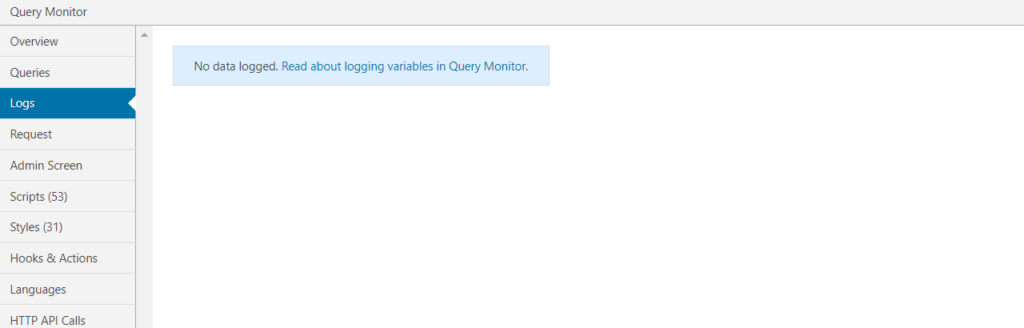
الطلبات
يتم عرض متغيرات الاستعلام للطلب الحالي في صفحة الطلب الرئيسية. هناك ثلاث قوائم فرعية
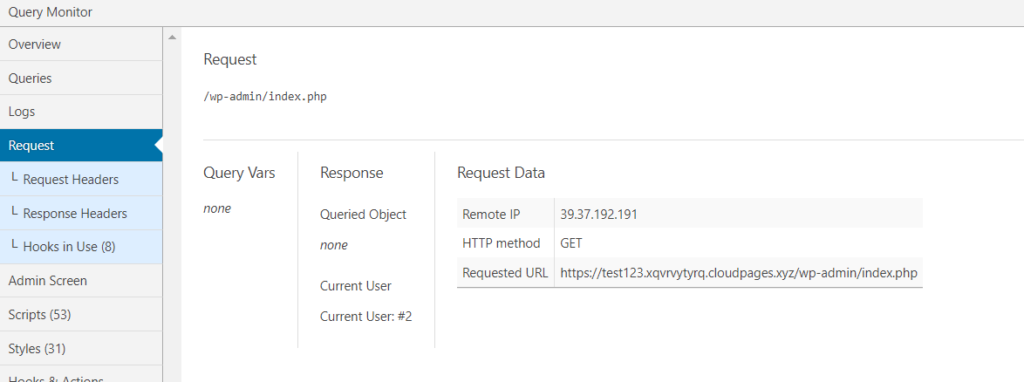
أ. رؤوس طلب
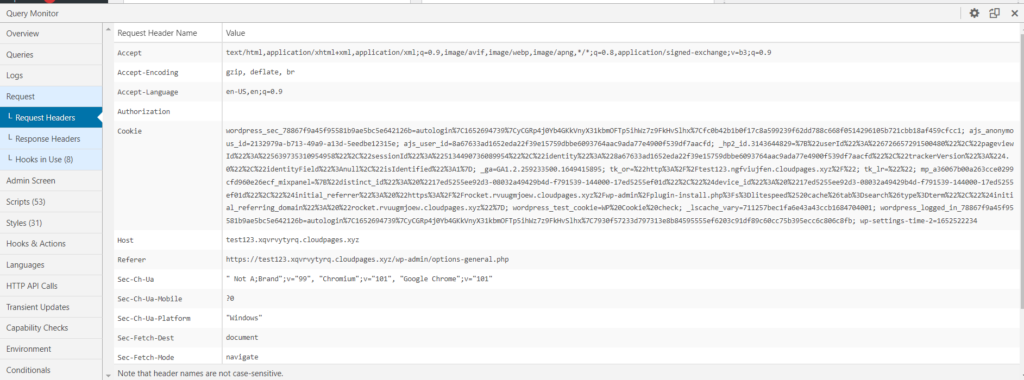
ب. رؤوس الاستجابة
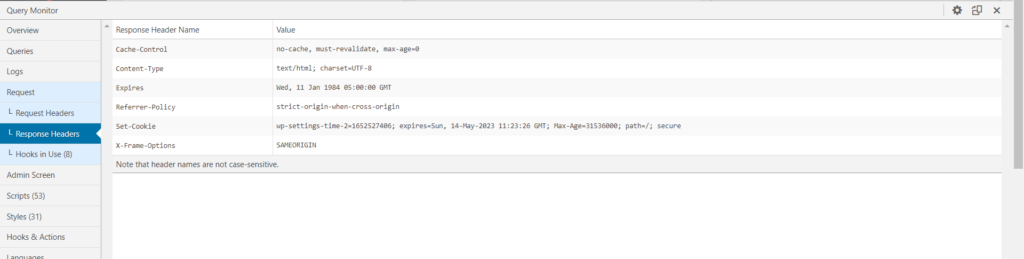
ج. خطافات قيد الاستخدام
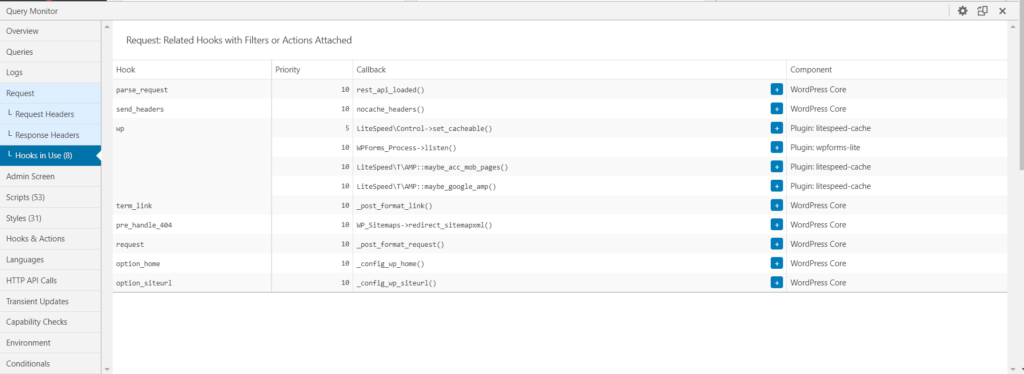
شاشة المسؤول
إذا كنت تستخدم Query Monitor في لوحة تحكم مسؤول WordPress ، فستظهر علامة تبويب المسؤول. تظهر الفلاتر والإجراءات المخصصة عند عرض لوحة الإدارة مع جدول القوائم. يعرض أيضًا الحالة الحالية لـ get_current_screen.
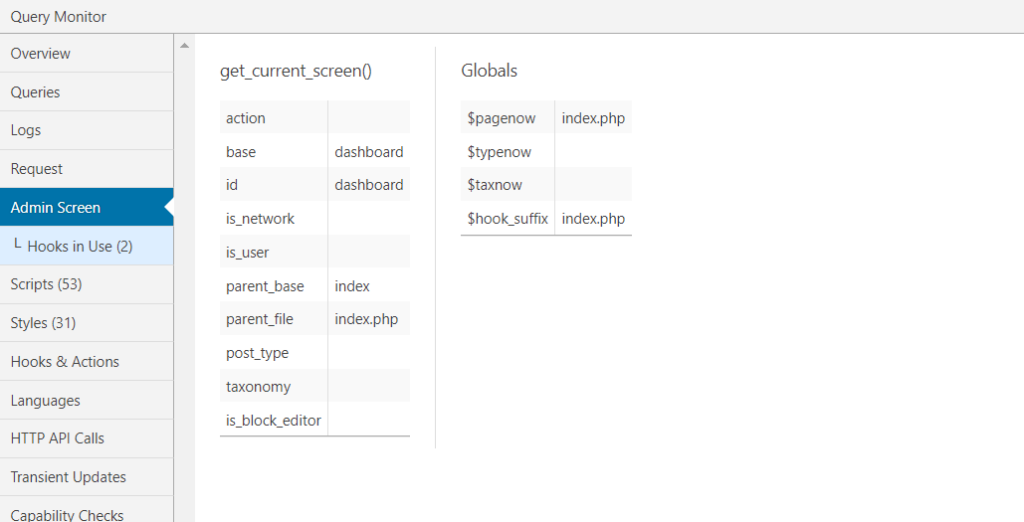
نصوص
يمكن القول إن علامة تبويب البرامج النصية هي أكثر منطقة مفيدة لاستكشاف أخطاء الأداء وإصلاحها بعد علامة تبويب المسؤول.
تعرض علامة التبويب هذه جميع جافا سكريبت الخاص بالصفحة ، بالإضافة إلى تبعياتها وتوابعها. يمكنك أيضًا التصفية لتحديد البرامج النصية من مضيف معين أو تلك التي لها تبعيات / تبعيات واضحة.
تشير المزيد من البرامج النصية ، بشكل عام ، إلى موقع ويب أبطأ لأنها تزيد من حجم الصفحة وتضيف طلبات HTTP. يمكن استخدام علامة التبويب هذه لاستكشاف تأثيرات الإضافات المختلفة ولتحديد الاستراتيجيات لتقليل كمية النصوص البرمجية الموجودة في قائمة الانتظار التي يتم تحميلها على كل صفحة.

الأنماط
تتشابه علامة التبويب الأنماط مع علامة تبويب البرامج النصية ، ولكن بدلاً من جافا سكريبت ، فإنها تعرض CSS في قائمة الانتظار. إنها علامة تبويب أخرى مفيدة لتصحيح أداء موقعك.
يؤدي تحميل أوراق أنماط إضافية على الصفحة ، على غرار البرامج النصية ، إلى إبطاء موقع التحميل.
يمكنك استخدام هذه المعلومات للحد من عدد أوراق الأنماط التي يجب تحميلها على موقع الويب ، مما ينتج عنه ملفات أصغر وطلبات أقل لـ HTTP.
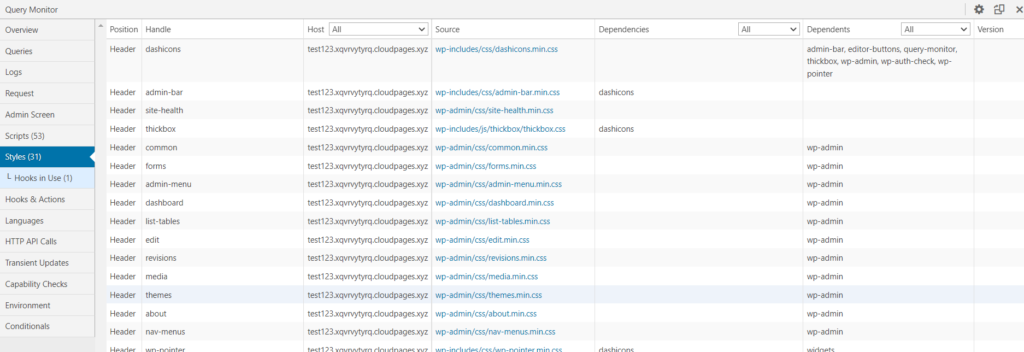
الخطافات والإجراءات
تعرض علامة التبويب الخطافات والإجراءات كافة الإجراءات والخطافات الخاصة بالصفحة الحالية ، بالإضافة إلى أولويتها.
عندما يتعلق الأمر بالإجراءات ، يمكنك توسيع كل واحد لرؤية الملف الفعلي وسطر التعليمات البرمجية المتصل به. يمكنك أيضًا البحث عن الإجراءات من نواة WordPress والمكونات الإضافية والسمات حسب المكون.
هذه المنطقة ليست موجهة للأداء بشكل خاص ، لكنها مفيدة للتطوير حسب الطلب.
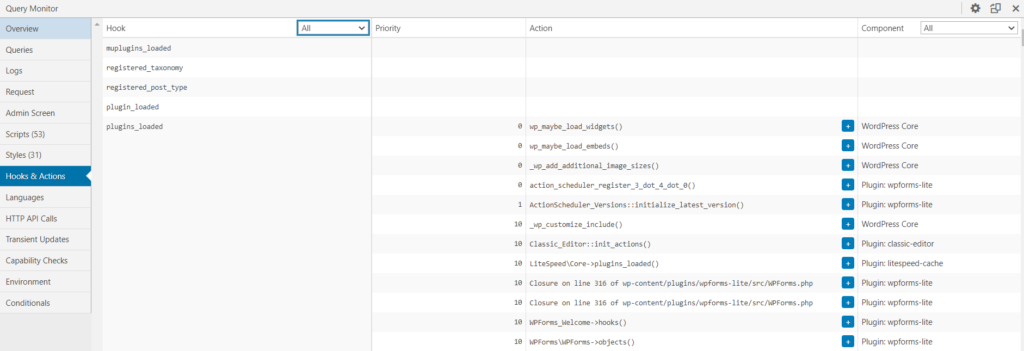
اللغات
تعرض علامة التبويب "اللغات" لغة موقعك ونطاقات النص ، بالإضافة إلى ملف اللغة لكل امتداد.
إذا كان لديك موقع متعدد اللغات و / أو كان موقعك بلغة لا تحتوي على تغطية كاملة لحزمة الترجمة ، فقد تكون علامة التبويب هذه مفيدة.
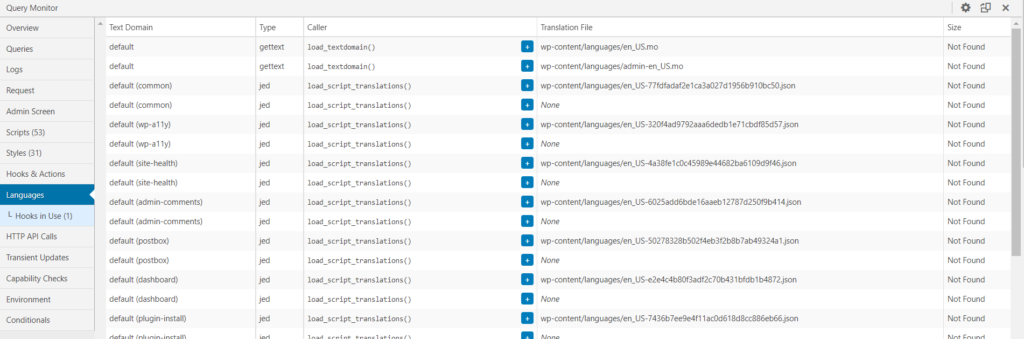
مكالمات HTTP API
يوفر تفاصيل الطلب والوقت ورمز حالة HTTP لجميع طلبات HTTP من جانب الخادم التي تم إجراؤها أثناء تحميل الصفحة.
يجب أن تظهر عبارة "لا توجد استدعاءات لواجهة برمجة تطبيقات HTTP" على العديد من الصفحات ، وهو مؤشر جيد لأنه يشير إلى أنه لا يوجد شيء يتعارض مع أداء موقعك.
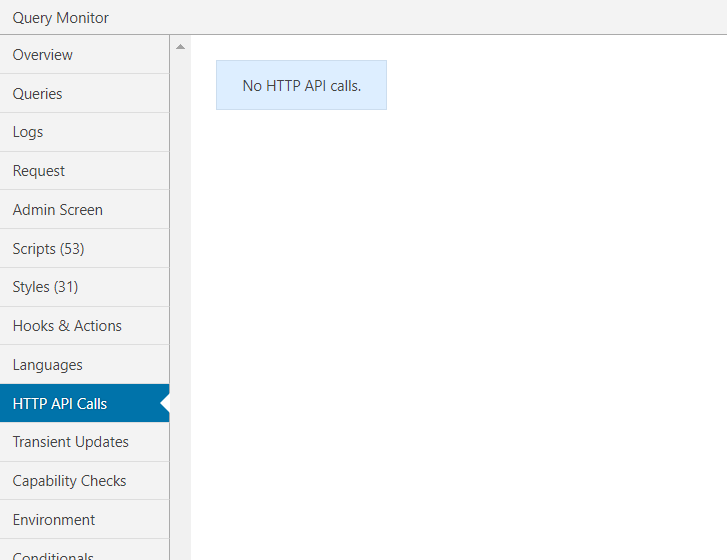
عمليات التحقق من القدرة
تُظهر لك عمليات فحص القدرة قدرات المستخدم التي يمكنها الوصول إلى المحتوى الحالي الذي تشاهده. يمكن أن يكون هذا مفيدًا لتحديد ما إذا كان بإمكان المستخدمين المختلفين الوصول إلى مواد مختلفة للواجهة الأمامية أو الخلفية.
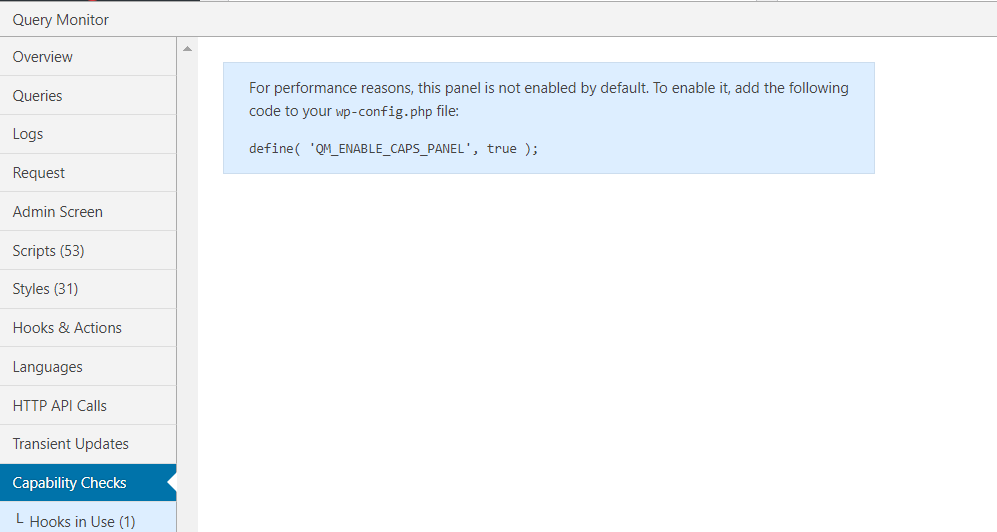
بيئة
تمنحك علامة التبويب هذه نظرة عامة شاملة على بيئة موقعك بما في ذلك
- بي أتش بي
- قاعدة البيانات
- ووردبريس
- الخادم
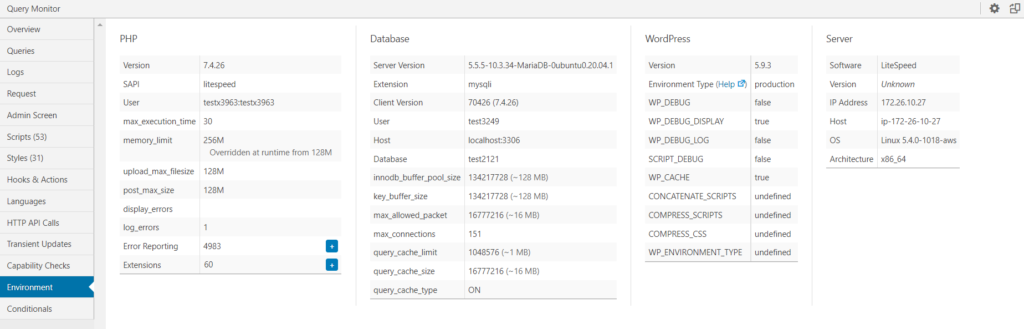
الشرطية
تسمح لك علامة التبويب هذه بفحص عبارات الشرط التي تنطبق على الصفحة الحالية ، وهو أمر مفيد للتطوير المخصص.
هناك شرطية "صواب" و "خطأ".
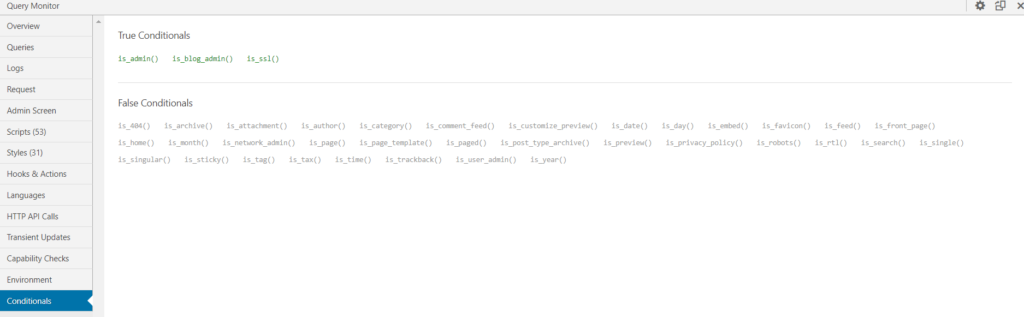
ما هي بعض مزايا استخدام مراقبة الاستعلام؟
بعض ميزات Query Monitor مذكورة أدناه
- يمكن مراقبة استعلامات قاعدة البيانات واستدعاءات AJAX وطلبات واجهة برمجة تطبيقات REST وإعادة التوجيه.
- حدد مكونات WordPress المسؤولة عن كل طلب.
- افحص المدة التي يستغرقها كل طلب للمعالجة والبيانات التي يستردها.
- يتم إرسال إشعارات حول الطلبات المتأخرة والاستعلامات المكررة وأشكال المشاكل الأخرى إليك.
استنتاج
من الضروري أن يكون لمواقع WordPress قواعد بيانات خاصة بها ، مما يعني أنه يجب عليها أيضًا معالجة الاستعلامات. تُعد مراقبة هذه الاستعلامات عن كثب طريقة ممتازة لاستكشاف المشكلات وإصلاحها واكتشاف ما تفعله المكونات الإضافية والسمات خلف الكواليس. كلما كان موقعك أكثر تعقيدًا ، زاد عدد الاستفسارات التي سيتعين عليه التعامل معها.
من المهم مراقبة الاستعلامات المكررة لتجنب مشكلات التوافق. يمكن تقسيم النتائج حسب المكون أيضًا. بهذه الطريقة ، يمكنك تتبع عدد الاستعلامات التي تم إجراؤها بواسطة المكونات الإضافية والسمات ومتى تستغرق وقتًا أطول من المتوقع.
